- Platí pro:Mřížka
- Obtížnost:N/A
- Potřebný čas:N/A
- Požadované nástroje:N/A
- Platí pro:DV
- Obtížnost:Snadná
- Potřebný čas:10
- Požadované nástroje:Přístup Plesk, přístup cPanel/WHM
- Platí pro:Hostování VPS
- Obtížnost:Snadná
- Potřebný čas:10
- Požadované nástroje:Přístup Plesk, cPanel/WHM
- Platí pro:Managed WordPress Hosting
- Obtížnost:N/A
- Potřebný čas:N/A
- Požadované nástroje:N/A
- Platí pro:Google Workspace
- Obtížnost:N/A
- Potřebný čas:N/A
- Požadované nástroje:N/A
Přehled
Nastavení odchozího omezení počtu e-mailů, které lze odeslat z vašeho serveru, může být pro zdraví vašeho serveru docela prospěšné. To platí zejména v případě, že váš server má více e-mailových adres, z nichž nemusíte být schopni pravidelně sledovat všechny. Nastavení odchozích omezení může pomoci zabránit odchozímu spamu, minimalizovat využití místa na disku a také pomoci udržet dobrou pověst IP pro filtry nevyžádané pošty a seznamy zákazů v reálném čase (RBL).
Plesk
Následující průvodce byl vytvořen pomocí Plesk Onyx verze 17.18.11. Pokud používáte jinou verzi Plesk, mohou se vaše pokyny a vzhled ovládacího panelu lišit.
Výchozí nastavení serveru
- Přihlaste se do ovládacího panelu Plesk.
- V nabídce vlevo přejděte na Správa serveru>> Nástroje a nastavení.
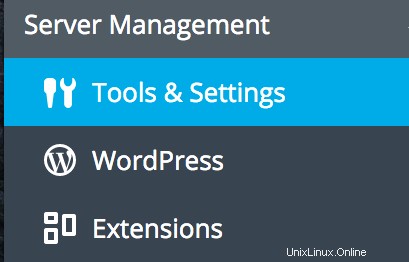
- Klikněte na Nastavení poštovního serveru.
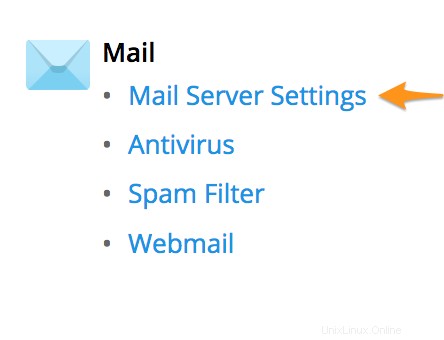
- Ujistěte se, že Zapněte omezení pro odchozí e-mailové zprávy je povoleno.
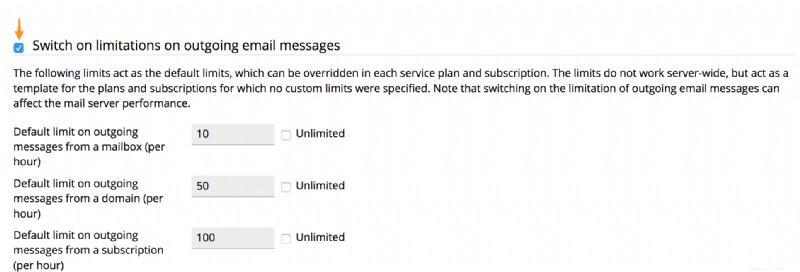
- Výchozí omezení odchozích hovorů můžete upravit podle svých specifikací.
- Až budete hotovi, přejděte dolů a klikněte na OK .

Na uživatele
- Přejděte na ovládací panel požadované domény v Plesku.
- Klikněte na E-mailové adresy.
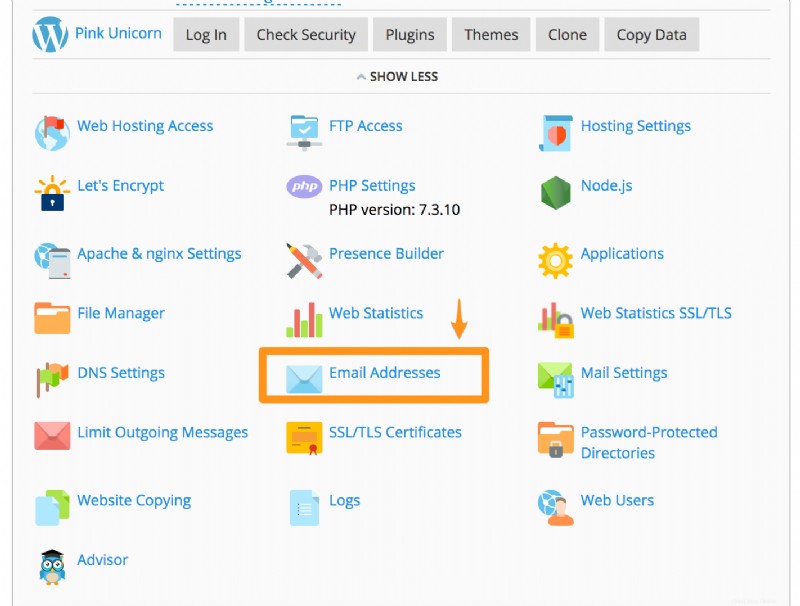
- Vyberte požadovaného uživatele. Poté klikněte na Omezit odchozí zprávy .
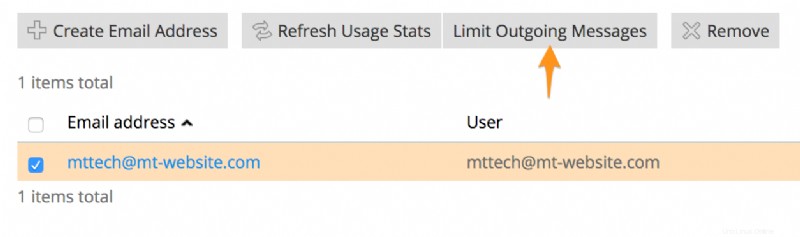
- Klikněte na možnost Vlastní hodnota pro poštovní schránku . Poté zadejte vlastní omezení pro požadovaného uživatele.
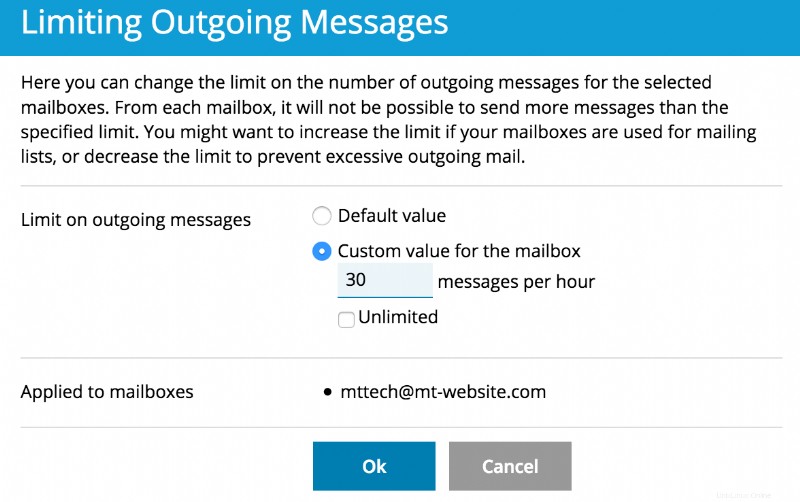
- Až budete hotovi, klikněte na OK .
cPanel
Následující průvodce byl vytvořen pomocí WHM/cPanel verze v78.0.41 s tématem paper_lantern. Pokud používáte jinou verzi cPanel, mohou se vaše pokyny a vizuální prvky ovládacího panelu lišit.
Výchozí nastavení serveru
- Přihlaste se do WHM.
- V nabídce vlevo přejděte na Konfigurace serveru>> Tweak Settings .
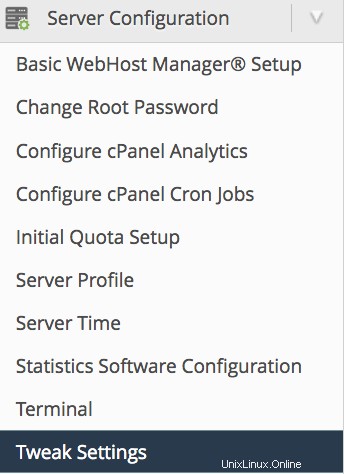
- Klikněte na Pošta tab.

- Vyhledejte Maximální počet e-mailů za hodinu na doménu . Zadejte odchozí limit pro celý server.

- Po dokončení se můžete posunout dolů a kliknout na Uložit .
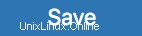
Jednotlivá doména
- Přihlaste se do WHM.
- V nabídce vlevo přejděte na Funkce účtu>> Upravit účet.
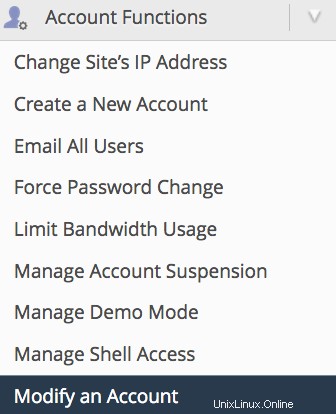
- Vyberte požadovanou doménu. Poté klikněte na Upravit .
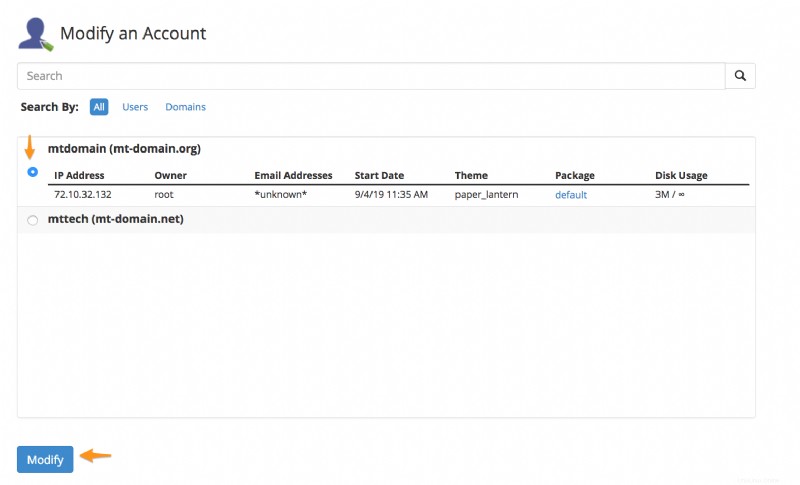
- Vyhledejte Maximální počet e-mailů za hodinu podle předávaných domén . Zadejte odchozí limit pro doménu.
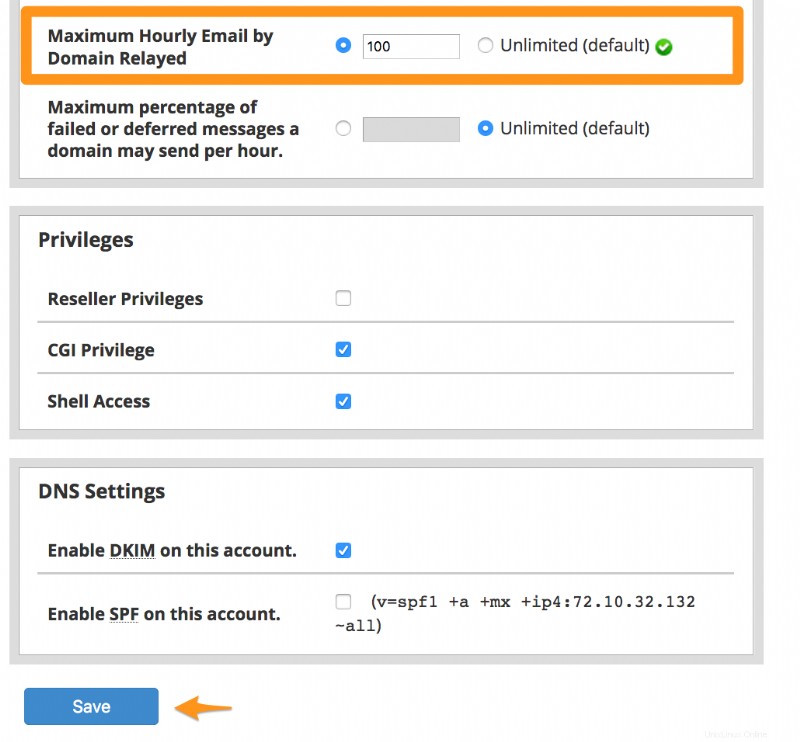
- Po dokončení vyberte možnost Uložit .